步驟1:您需要做什么
鍵盤
USB HDD
Raspberry Pi 3
8GB + MicroSD卡
最新RetroPie映像
Y電纜
步驟2:更新RetroPie
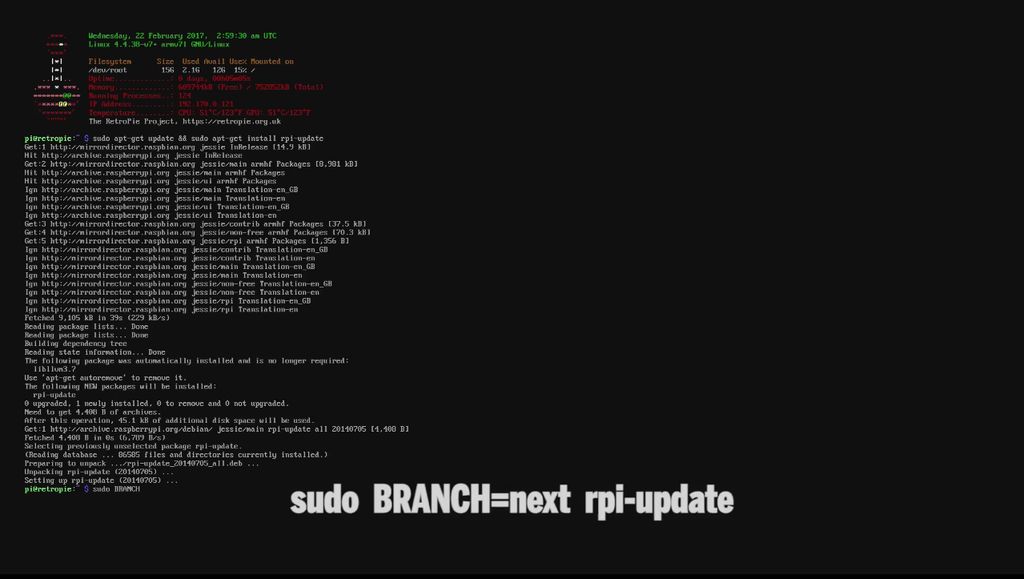
按“ F4”進入命令行。
輸入“ sudo apt-get update && sudo apt-get install rpi-update”,然后按“ Enter”。輸入“ sudo BRANCH = next rpi-update”,然后按“ Enter”
步驟3:配置啟動配置文件
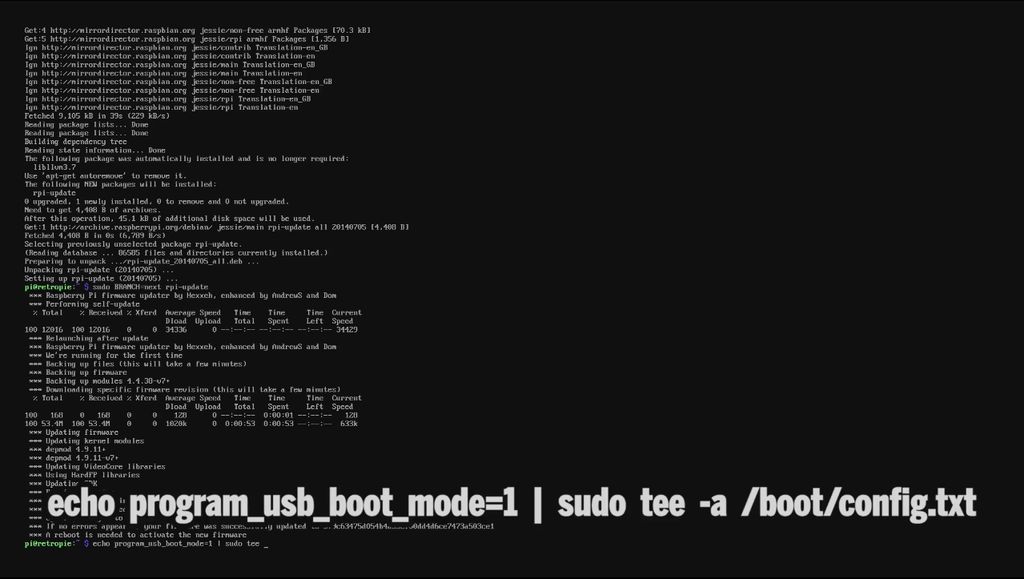
鍵入“ echo program_usb_boot_mode = 1 | sudo tee -a/boot/config.txt”,然后按“ Enter”
通過鍵入“ sudo reboot”來重新引導系統(tǒng)。在正確地重新引導后,請按“ F4”以返回命令行。 p》
鍵入“ echo program_usb_boot_mode = 1 | sudo tee -a/boot/config.txt”,然后按“ Enter”
注意:如果返回的是17:3020000a,則可以繼續(xù),如果沒有,則返回硬盤或USB記憶棒可能不兼容。
通過輸入“ sudo nano/boot/config.txt”然后按“ Enter”進入配置文件
滾動到
刪除顯示“ program_usb_boot_mode = 1”的行
按“ Ctrl” +“ X”,然后按“ Y”,然后按“ Enter” ”,這將保存文件并將我們帶回到命令行。
步驟4:設置硬盤分區(qū)
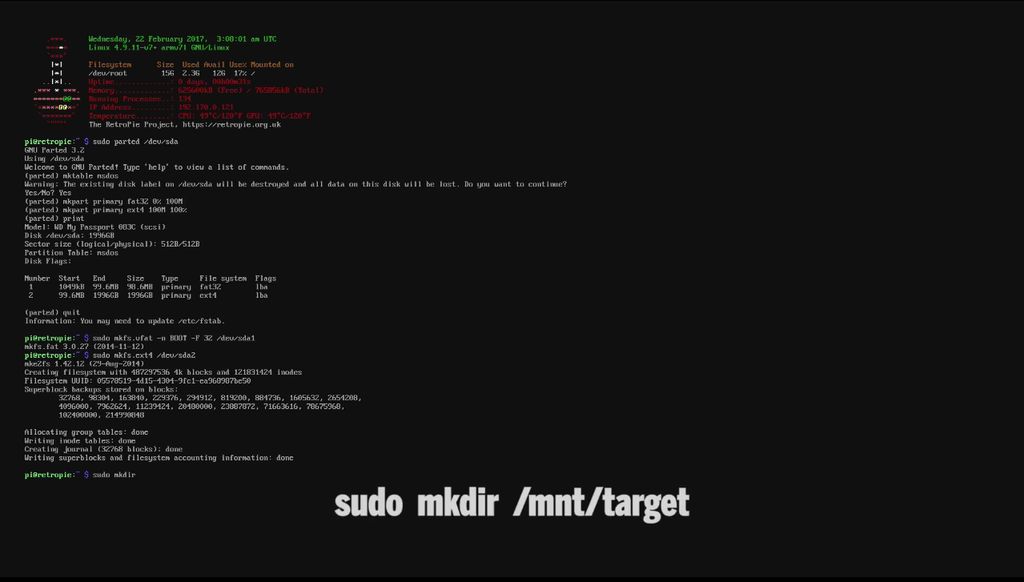
返回命令行后,鍵入“ sudo parted/dev/sda”并按“ Enter”
鍵入“ mktable msdos”并按“ Enter”
對銷毀磁盤標簽說“是”,通過鍵入“ mkpart primary fat32 0%100M”來創(chuàng)建“ fat32”分區(qū)
通過鍵入“ mkpart primary ext4 100M 100%”來創(chuàng)建Linux分區(qū)
鍵入“退出”退出分區(qū)工具
鍵入“ sudo mkfs.vfat -n BOOT -F 32/dev/sda1”,然后按“ Enter”
鍵入“ sudo mkfs.ext4/dev/sda2”,然后按“ Enter”
步驟5:將所有文件從MicroSD卡復制到硬盤上
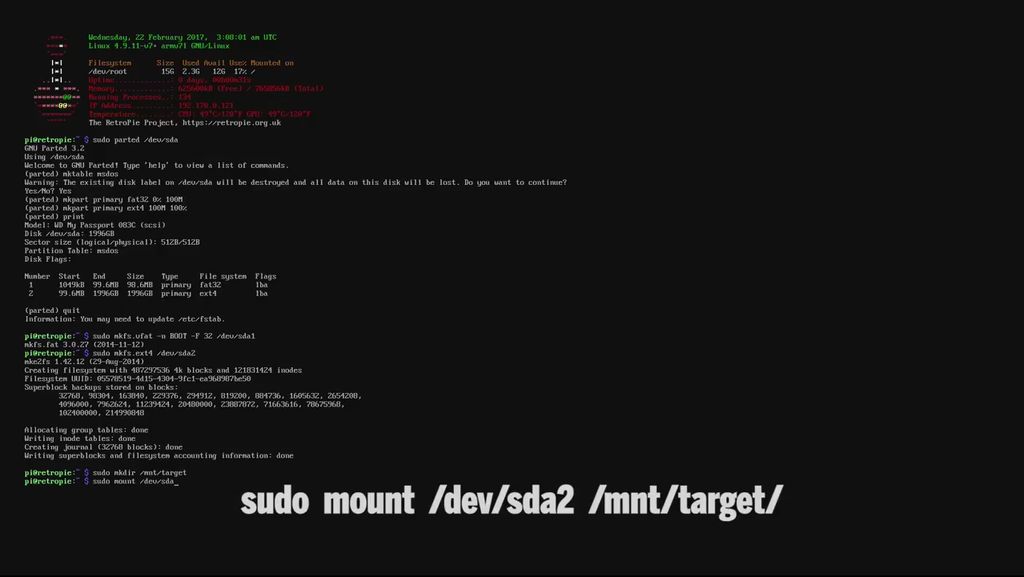
鍵入“ sudo mkdir/mnt/target”并按“ Enter”
鍵入“ sudo mount/dev/sda2/mnt/target/”并按“ Enter”
鍵入“ sudo mkdir/mnt/target/boot”并按“ Enter”
鍵入“ sudo mount/dev/sda1/mnt/target/boot/”并按“ Enter”
通過鍵入“ sudo apt-get update && sudo apt-get install rsync”,確保已將“ rsync”安裝到最新版本。
在“ sudo rsync -ax”中鍵入–progress//boot/mnt/target”,然后按Enter鍵。
準備等待很長時間,因為它將開始將SD卡上的所有文件復制到硬盤上。
步驟6:綁定系統(tǒng)目錄
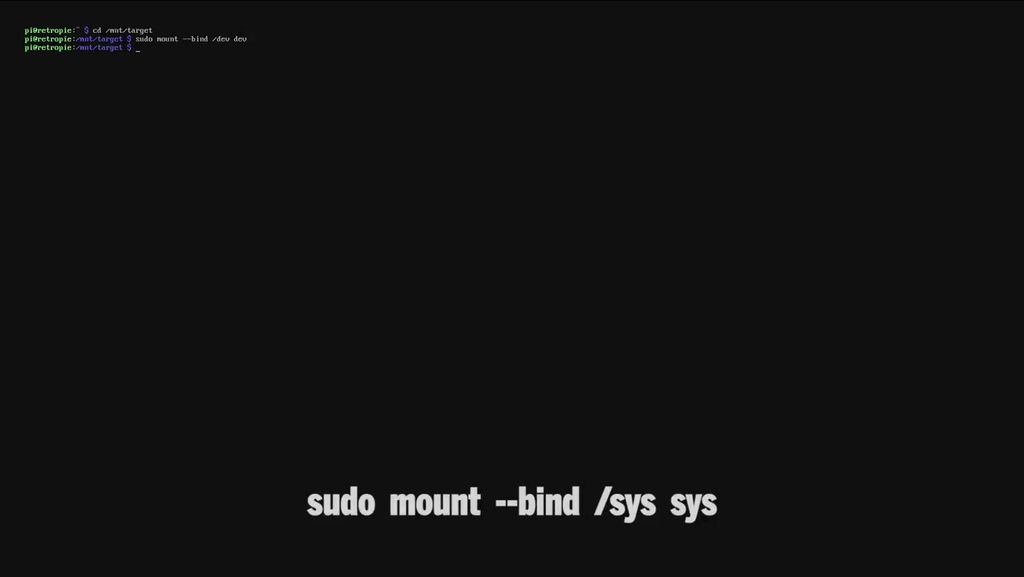
類型“ cd/mnt/target”訪問安裝目錄之一
鍵入“ sudo mount –bind/dev dev”,然后按“ Enter”
鍵入“ sudo mount –bind/sys sys”并按“ Enter”
鍵入“ sudo mount –bind/proc proc”并按“ Enter”
要刪除您的SSH密鑰并使您的云端硬盤更安全,輸入“ sudo chroot/mnt/target”,然后按“ Enter”獲得root訪問權限。
鍵入“ rm/etc/ssh/ssh_host *”以刪除您的SSH密鑰。
鍵入“ dpkg-reconfigure openssh-server”以創(chuàng)建新的SSH密鑰。
一旦生成新的SSH密鑰以退出root用戶,請鍵入“ Exit”。
鍵入“ sudo umount dev”并按“ Enter”鍵入“ sudo umount sys”并按“ Enter”
鍵入“ sudo umount proc”并按“ Enter”
通過鍵入“ sudo sed -i s,root =/dev/mmcblk0p2,root =/dev/sda2,”/mnt/target/boot/cmdline將所需的信息添加到引導文件的命令行中.txt”,然后按Enter鍵
通過鍵入“ sudo sed -i s,/dev/mmcblk0p,/dev/sda,”/mnt/target/將“ fstab”添加到啟動文件etc/fstab”,然后按“ Enter”
在輸入最后兩個命令后鍵入“ cd?”,然后按“ Enter”
通過鍵入“ sudo”退出引導分區(qū)umount/mnt/target/boot”
鍵入“ sudo umount/mnt/target”,然后按“ Enter”
通過鍵入“ sudo poweroff”關閉Raspberry Pi。
恭喜,您已經(jīng)設置好硬盤,使其可以與Raspberry Pi一起使用并啟動到RetroPie。
-
SD卡
+關注
關注
2文章
575瀏覽量
65129 -
HDD
+關注
關注
0文章
151瀏覽量
27831 -
樹莓派
+關注
關注
121文章
1940瀏覽量
106977
發(fā)布評論請先 登錄
樹莓派+Ubuntu:工業(yè)界的“絕配”如何掀起智能風暴!

你的樹莓派為什么越用越卡?揭秘SD卡里的&quot;圖書館管理員&quot;

樹莓派傳感器使用方法 樹莓派 Raspberry Pi 4優(yōu)缺點
如何在樹莓派上安裝Docker容器
樹莓派開發(fā)的最佳編程語言選擇
ARM開發(fā)板與樹莓派的比較
什么是樹莓派?樹莓派是什么架構的
類樹莓派網(wǎng)關:物聯(lián)網(wǎng)應用的新標桿






 如何在樹莓派而不是SD卡上使用HDD
如何在樹莓派而不是SD卡上使用HDD











評論